
GoProを購入してからは、週末に出かける際やレジャーに行く際は常に撮影できるように携帯しているため、撮影した動画についても日々増えてきました。
また、ワンタッチで撮影できる手軽さ、サブスクリプションに加入していれば自動でアップロードできるなど、動画撮影へのハードルを一気に下げることができたので、日々GoProを気に入って使用しています。
先日、以下の記事でGoPro(HERO11 Black)を購入した理由や撮影したかった内容などを紹介していますが、この記事では実際に数カ月GoProを使用した感想について紹介します。
-

-
バイクや車の走行動画撮影用にGoPro(HERO11 Black)を購入した理由
最近は各社からさまざまなアクションカメラが発売されているので、迷いながらもついにGoProを購入しました。 もともとは、ツーリングやドライブ先でミラーレスカメラやコンデジを使用して、風景やご当地グルメ ...
続きを見る
お勧めできるポイント
- 用途に合わせてさまざまなアクセサリーが用意されているので、撮影の幅が広い
- ワンタッチで撮影できる手軽さ
- 設定がシンプルなので、分かりやすい
- 強力な手振れ補正機能があるので、安定した撮影ができる
- 高画質で撮影できる
仕様について
仕様は以下です。
仕様
- サイズ (幅 x 高さ x 奥行き):71.8x50.8x33.6(mm)
- 重量 (カメラ本体とマウントフィンガー + 内蔵バッテリー):154 g
- バッテリー容量:1720mAh
- 防水性:10m
- システムプロセッサー:GP2
- イメージセンサー:1/1.9インチCMOS
- 最大ビデオ解像度:5.3K 8対7 (5312x4648)、5.3K 4対3 (5312x3984)、5.3K 16対9 (5312x2988)
- 写真のメガピクセル (MP) とピクセル密度:27.13MP (5568x4872)
- オーディオ機能:3つのマイク
- マウント:フォールディングフィンガー
- 背面ディスプレイのサイズ:2.27インチタッチLCD
- 前面ディスプレイのサイズ:1.4インチカラーLCD
- 接続: Wi-Fi + Bluetooth
- ボイスコントロール:14種類
開封
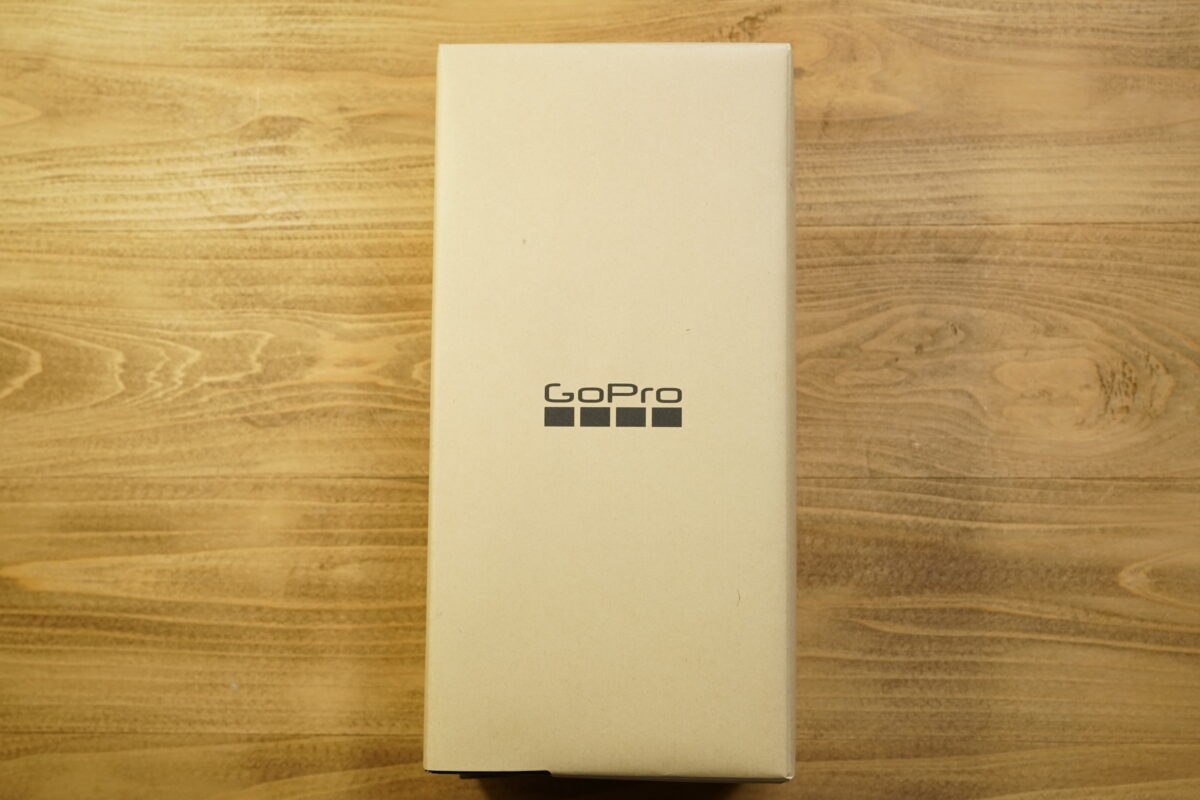






同梱品については以下です。
同梱品
- HERO11 Blackカメラ
- リチャージャブルEnduroバッテリー
- 粘着性ベースマウント (曲面)
- マウント用バックルUSB-Cケーブル
- サムスクリュー
- カメラケース
使用した感想
軽量・コンパクト設計
重量 (カメラ本体とマウントフィンガー + 内蔵バッテリー)が154 gしかないため、使用時や持ち運ぶ際に重さが気になったことはありません。
いくら撮影する機材が優秀でも重量があったり、大きいと持ち運ぶこと自体を悩んでしまうことがありますが、軽量・コンパクトのため、撮影がない日でもとりあえずバッグに入れておけます。
そのため、僕自身も外出する際は常にバッグに入れておくという習慣が出来上がりました。
週末は使用する機会が多いので、持ち運びに抵抗を感じないことは重要だと思います。
ワンタッチで撮影できる手軽さ
解像度やISO等の細かい撮影設定を変更しながら撮影もできますが、上部にあるシャッターボタンを押すと自動で電源が入り、撮影が開始されます。
また、再度シャッターボタンを押すと撮影が停止し、電源がオフします。
ワンタッチで撮影開始と終了ができるため、使い勝手が高く、撮影したい時にすぐに撮影できる操作性が気に入っています。
設定がシンプル
ミラーレスカメラのような細かい設定はできないため、必要最低限の設定のみなので設定が覚えやすいです。
カメラを長くやっている方で細かい設定変更しながら楽しみたい方は物足りないと感じるかもしれませんが、実際に使用した感覚として、細かい設定変更しなくても簡単に奇麗な映像が撮影できてしまうので、そこまで細かい設定変更が必要だと感じることはありません。
撮影シーンに合わせた撮影ができるようにあらかじめ、プリセットを作っておくことができるため、すぐに目的に合わせた撮影ができることも気に入っています。
高画質で撮影できる
HERO11 Blackは、大型センサーを搭載しているため、最大5.3K・60fpsのムービー撮影が可能です。
色深度も10bitあるため、1ピクセル内で10億7374色の色を表現できます。
5.3Kの高画質で撮影できますが、テレビやYoutubuで対応している4Kをメインで使用しています。
色深度とは
デジタル画像において1ピクセルが表現できる色数
強力な手振れ補正
以下の4つの手振れ補正のモードを使用できますが、AutoBoostを使用することが多いです。
使用できるモード
- AutoBoost
- ブースト
- オン
- オフ
撮影した映像の縁をクロップ(切り取る)することで、手振れを抑えた映像を実現しているため、画角が狭くなってしまうことが欠点ですが、AutoBoost(自動ブレ補正モード)は、可能な限りの超広角を保ちつつ、最大限のブレ補正を実行できるため、クロップする面積が少なく済むので、よく使用しているモードです。
使用できるアクセサリーが豊富なので自分好みにカスタムできる
GoPro は純正品やサードパーティー製のアクセサリーが充実しているので、GoPro 本体をカスタマイズしたり、撮影シーンに合わせてアクセサリーを変更できます。
そのため、アクセサリー選びも楽しい要素で、僕は以下のアクセサリーをメインで使用しています。
-

-
GoPro純正のマグネティック スイベルクリップ(ATCLP-001)の使い方とお勧めポイント【レビュー】
GoProを購入してからツーリングやドライブ、アウトドアなど撮影する場所に合わせて、GoPro用アクセサリーを購入してきました。 撮影する場所や内容に合わせて、その日に持ち歩くアクセサリーを決めていま ...
続きを見る
-

-
多彩に使えてGoProを衝撃から守れるGLIDERのアルミ製フレーム(MJ272)【レビュー】
ツーリング動画や自分が体験したこと等をライフログとして残しておくために、日頃からGoProを使用しています。 GoProはボタン1つで録画・停止ができることや、撮影シーンに合わせたマウントが公式以外に ...
続きを見る
-

-
GLIDERのGoPro用互換サイドカバー(MJ124)を使えば、サイドカバーを閉じたまま給電できる【レビュー】
GoProを購入してからさまざまな場所で動画撮影をしていますが、最近タイムラプスの撮影に挑戦したいと思ったことや、熱暴走対策のためにバッテリーレスで使用したいと思ったので、サイドカバーに穴が開いて直接 ...
続きを見る
-

-
GoProハンドルバー(AGTSM-001)をミニベロに装着して、Vlog撮影【レビュー】
先日、KHSのミニベロ(P-20RC)を購入してから、週末に運動する際や近所に買い物に行く際に活躍しています。 ロードバイクよりのミニベロなので、加速もスムーズでスピードも出るし、サイズ感もコンパクト ...
続きを見る
-

-
RAM MOUNTSのガソリンタンクベース(RAM-B-410U)をレビュー!ガソリンタンクにGoProをマウントして迫力ある映像を撮影【GoProアクセサリー】
以下の記事でも紹介していますが、以前からバイクや車の走行動画を撮ってみたいと思っていたのでGoProを購入しました。 バイクの走行動画を撮影するためには、バイク本体やヘルメットにGoProを装着させる ...
続きを見る
-

-
HSUのアルミ三脚マウントアダプタをレビュー!カメラ用三脚をGoProに使用できる優れもの【GoProアクセサリー】
カメラ用の三脚(1/4ネジ)にGoProを取り付けられるマウントアダプタを購入することで、普段から一緒に持ち出す組み合わせが多い、コンデジとGoProで共通の三脚を使用して運用ができないかを以前から考 ...
続きを見る
-

-
SmallRigのアルカスイス互換GoPro用プレート(APU2668)をレビュー!三脚の脱着や汎用性アップ【GoProアクセサリー】
ツーリングやドライブ先で撮影をするために、三脚を持ち運んで使用しています。 普段から静止画を撮影するためのコンデジと動画を撮影するためのGoProを分けて使用していますが、コンデジは1/4インチネジが ...
続きを見る
-

-
HSUのアルミ親指スクリューをレビュー!高級感とネジの回しやすさUPの優れもの【GoProアクセサリー】
GoProを購入してから、少しでも快適に使用するためや撮影時のモチベーションを上げるためにアクセサリー集めにはまっています。 昔からバイクに乗っていますが、カスタムする際の定番はマフラーやホイールの交 ...
続きを見る
連携するアプリが優秀
スマートフォンに「GoPro Quik」アプリを入れて、GoPro とBluetooth接続することで、スマホからの遠隔操作で設定変更や撮影ができます。
GoPro 本体からでも設定変更できますが、画面が小さく操作がやりにくいので、スマホからの操作がお勧めです。
また、GoPro Quikを使用することで、映像編集やクラウドにアップロードした映像等も見ることができるので、使い勝手は高いです。
注意ポイント
スマホから撮影前の映像は見ることができますが、撮影中の映像は見ることができません。
まとめ
最近はスマートフォンだけでも、高画質な4K映像等を撮影できますが、アクティビティ動画を撮影するなら、カメラ本体がコンパクトでアクセサリーを使用してさまざまな場所にマウントできるGoProがお勧めです。
また、撮影した映像を編集したり友人と共有するために一連のアプリも用意されているので、使い勝手も高いと思います。



















